Вопросом, как сделать сторис в Инстаграм из галереи, интересуются многие владельцы учетных записей в социальной сети Инстаграм. Функции появились давно, однако правильно создавать временные публикации научились еще не все. Поговорим о том, почему иногда не получается запостить сторис, как это делается из галереи и для чего сторис существуют в принципе.
Создание сторис в Инстаграме полная инструкция с пояснениями
Для работы с социальной сетью необходимо предварительно зарегистрироваться, продумать идею для фотографий и заранее все подготовить. Опытные блогеры редко записывают временные публикации в режиме онлайн, чаще они постят заранее подготовленный и отснятый контент. Если вы захотите сохранить сторис на будущее, то перенесите ее в раздел актуального кликом по соответствующему пункту в параметрах публикации. Разберем подробно, как добавить историю в Инстаграм из галереи или отснять тут же: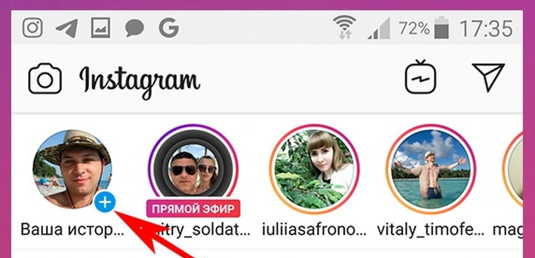
- Запустите официальное приложение Инстаграма для мобильных устройств, авторизуйтесь в соцсети.
- Нажмите на вкладку, помеченную аватаркой. Так вы окажитесь в основном блоке учетной записи с личными фотографиями.
- Откройте режим создания постов. Загружается одно или два изображения одновременно и короткие видеоролики до 15 секунд.
- Из нескольких коротких видео блогеры часто создают небольшие фильмы. Снимайте онлайн видео в таких режимах съемки: бумеранг, зум, стандартный, фокусировка, таймлапс. Для записи удерживайте красную клавишу на несколько секунд. При записи ролика онлайн Инстаграм автоматически обрежет его до нужных размеров и подготовить к публикации. Если вы ищите способ, как добавить видео в сторис в Инстаграм с телефона, воспользуйтесь специальными программами-редакторами для мобильных устройств. Они помогут вам обрезать видео и обработать его до подходящих размеров. Одна из таких программ – InShot.
- Редактируйте изображение или видео после загрузки из галереи или съемки на месте. Для этого используйте встроенные графические инструменты соцсети. Добавляйте текст, анимации, рисунки и граффити.
- По завершении работы сохраните внесенные изменения, нажмите на «Поделиться» и отправьте пост в сторис на 24 часа.
Если вы следовали этой инструкции, то теперь знаете, как добавить сторис в Инстаграм из галереи и снимать ее в мобильном приложении социальной сети. Поговорим о том, как делиться постами в сторис и загружать их с мобильных устройств на базе операционной системы Андроид.
Принцип работы на смартфонах Андроид
При помощи встроенных функций для редактирования и обмена контентом в мессенджере пользователи общаются, пересылая и отвечая временными постами. Вы сможете распространять нужную информацию, делать рекламные интеграции с блогерами и медийными личностями. Перед постингом фотография обрабатывается и только потом отправляется к подписчикам. Чтобы поделиться постом, следуйте такой инструкции:
- Откройте фотографию, которую хотите отметить в своей сторис, кликните по символу самолетика в левом нижнем углу под снимком или видео. В открывшемся перечне доступных действий выберите верхний пункт «Добавить в свою историю».
- Редактируйте изображение, как это нужно для стилистики вашего профиля. Кликните по фотографии, меняя положение и размеры.
- Выложите публикацию, когда она будет готова к постингу. Поделитесь снимком с друзьями и подписчиками, не забывайте указывать автора.

Теперь пост доступен для всех ваших подписчиков. Помните, что существует ряд ограничений, не позволяющих людям увидеть ваш пост или поделиться им. Следуйте такой инструкции, как добавить историю в Инстаграм из галереи на Андроид:
- Запустите приложение Инстаграм на мобильном устройстве. Авторизуйтесь в соцсети, перейдите в режим сторис свайпом вправо или нажатием на кнопку с вашей аватаркой в левом углу экрана.
- Нажмите на иконку галереи в левом нижнем уголке. Откроется галерея мобильного устройства. Выберите нужный снимок из альбомов. Опубликуйте фотографию, предварительно добавив фильтры, маски, эффекты или текст.
Подписчики смогут открывать пост из галереи после публикации. Если вы запретили репостить снимок или закрыли профиль, то поделиться вашим снимком не получится. Для красивого оформления сторис следуйте советам:
- Перед тем, как выложить историю в Инстаграм из галереи, пользуйтесь встроенными эффектами соцсети. Добавляйте рисунки кистью, меняя цвета, делая градиент или радугу. Подбирайте нужную цветовую палитру в большом спектре цветов.
- Добавляйте стандартные стикеры или загружайте собственные в графический редактор. Оживляйте наклейками фотографии.
- Добавляйте текст, стикеры, анимацию, редактируйте фоновое изображение.
- Если вы используйте чужой снимок, обязательно отмечайте автора, во избежание блокировок учетной записи.
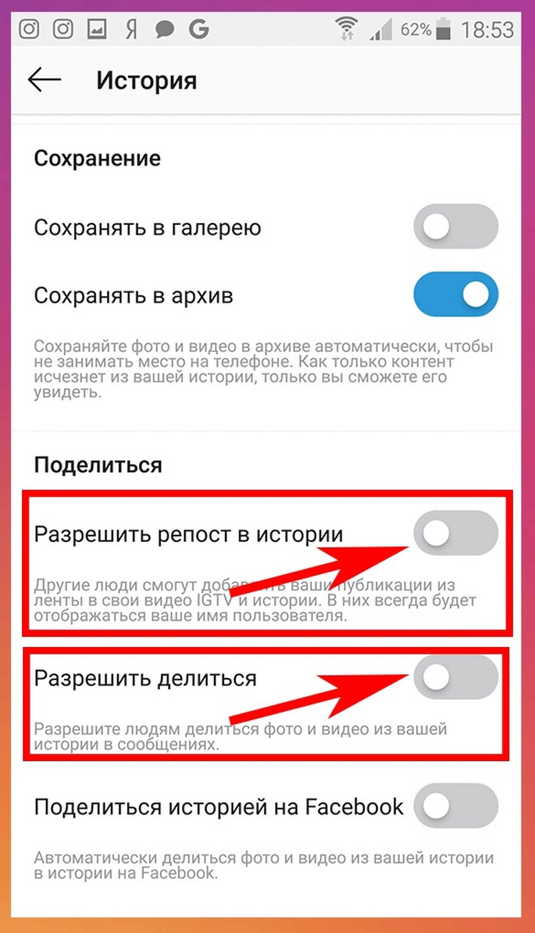
Публикация с Айфонов
Добавлять в сторис соцсети готовый контент разработчики разрешили сразу послу выпуска новой функции. Используйте любые программы для редактирования фотографий и видео, обрезайте контент до нужных размеров, а только потом постите запись. Рассмотрим, как добавить историю в Инстаграм из галереи на Айфоне при помощи популярной программы InShot. Для начала продумайте идею публикации, сделайте интересное оформление фона. Снимите видеоролик длиной до 15 секунд или один длинный, который потом разобьется на несколько равных частей. Откройте редактор, ранее загруженный из официального магазина программ AppStore. Сервис бесплатный, при оплате подписки убирает водяные марки. После запуска открываются варианты для работы:
- Видео. Обрезается видеоролик, разделяясь на части по 15 секунд.
- Фото. редактируются готовые снимки, подбирается нужное для сторис разрешение.
- Коллаж. Из готовых фотографий создаются коллажи. Добавляются эффекты, анимация.
Выбирайте нужное, загружайте контент в приложение. Начинайте редактирования. В программе обрезаются фотографии, видео, добавляются визуальные, аудио эффекты, замедляются или ускоряются проигрыватели видео и проч. Инстаграм отслеживает авторские права и блокирует нарушителей закона. Поэтому будьте осторожны, не накладывайте треки, если не имеете соответствующего разрешения. Как только будущая история будет создана, сохраняйте ее на смартфон. Файлы будут храниться в галерее и ближайшие сутки будут доступны для постинга в сторис. Эта инструкция ответит на вопрос, как сделать сторис в Инстаграм из галереи:
- Запустите программу. Перейдите в профиль Инстаграм и кликните по аватарке.
- В режиме создания истории нажмите на квадратик в левом углу.
- Выберите готовый контент. Отредактируйте его по необходимости и отправьте в соцсеть.
Также читайте: Гивы в Инстаграмм: что это giveaway, кто такие спонсоры, как это работает в instagram
Как скрывать сторис, выложенные из галереи мобильного устройства
После того, как мы разобрались с постингом сторис, поговорим о том, как загрузить сторис в Инстаграм из галереи и отметить пользователя, а также скрыть публикацию от тех, кому не хотите ее показывать. Для того, чтобы добавить пользователя на фотографию при постинге нажмите на стикеры, кликните по символу в виде «@». Выберите друга из предложенного списка или введите его никнейм вручную. Также вы можете текстом набрать ник подписчика. Для закрытия поста от некоторых пользователей следуйте инструкции:
- Начните постинг сторис в соответствии с инструкциями, представленными ранее.
- Перед нажатием на клавишу «Поделиться», запустите меню с основными настройками публикации. Среди них будет такой пункт, как «Безопасность и конфиденциальность».
- Откроется окно с предложением выбрать основные параметры поста. Кликните по пункту «Всегда скрывать историю от…». Укажите никнейм пользователя, который не должен видеть ваши личные публикации. Выбранные аккаунты не увидят вас в сторис и не смогут их посмотреть.
Какие проблемы появляются у пользователей
Мы разобрались с главным вопросом, как добавить фото в историю Инстаграм из галереи. Поговорим о стандартных проблемах, возникающих у владельцев аккаунтов из-за постинга историй. Чаще всего пользователи сталкиваются с такими ошибками при публикации контента в соцсеть:
- Нестабильное интернет-соединение. Из-за такой проблемы фотографии и видео долго загружаются, а само приложение зависает и не грузит. Проверяйте функционал сети, подключаясь к другой или перезапуская мобильную связь. Проводите проверки в браузере. Открывайте новые вкладки. Если возникают ошибки – интернета нет и выложить пост не получится.
- Использование устаревшей версии программы. Если вы владеете старой версией социальной сети, то возникают частые проблемы перед тем, как добавить фото в сторис в Инстаграм из галереи. Процессы замедляются, а программа часто вылетает. То же самое происходит и при старых версиях операционных систем без обновления прошивки.
- Сбои у разработчиков. Появляются из-за недоработок с последними обновлениями или из-за технических работ на серверах. Модераторы быстро исправляют проблемы в течение суток с момента их возникновения. Подождите немного, история загрузится после технических работ.
- Вирусы на устройстве, старая версия операционных систем, недостаток энергии. Социальная сеть постоянно улучшается, в ней все больше функций, которые не поддерживаются старыми смартфонами.
- Перед тем, как сделать сторис в Инстаграм из галереи, если вы не уверены в работоспособности гаджета, закройте все программы. Перегруженность панели задач – частая причина лагов и сбоев. Сервис нормализуется, когда нагрузки будет меньше.
Мы рассказали обо всех проблемах, из-за которых не работает постинг в Инстаграме.
Видеообзор:
Все полезное о Инстаграм — instagramer.info
Официальный сайт — www.instagram.com







